Se você não está satisfeito com o LinkedIn e deseja sair da plataforma, é melhor excluir sua conta do que simplesmente desinstalar o aplicativo ou sair da rede social. Como qualquer outro site, o LinkedIn tem a liberdade de usar seus dados. Isso pode ser evitado excluindo ou desativando o seu perfil / conta.
Se você quer se afastar permanentemente da plataforma ou fazer uma pequena pausa, o site de rede profissional tem tudo o que você precisa. Neste artigo, vamos orientá-lo através de vários procedimentos para excluir permanentemente ou desativar temporariamente sua conta do LinkedIn.
O processo pode ser feito tanto no Android, iPhone e PC. Então, sem mais delongas, veja abaixo, como realizar o procedimento.
Como desativar temporariamente seu perfil do LinkedIn?

Se você deseja fazer uma pausa no LinkedIn sem excluir seu perfil, isso pode ser feito colocando a conta no modo hibernação. Ao ativar esse modo, seu perfil será temporariamente desativado e não ficará visível para suas conexões ou aparecerá como uma recomendação para outros perfis.
Para colocar um perfil do LinkedIn no modo hibernação, você deve:
Através de um computador
- Abra um navegador na sua área de trabalho e faça login no seu perfil do LinkedIn;
- Feito isso, toque no seu perfil encontrado no topo;
- Logo após, no menu suspenso, selecione Configurações e Privacidade;
- Já na seção Gerenciamento de conta, escolha Hibernar conta;
- Em seguida, selecione um motivo para desativar temporariamente seu perfil e clique em Avançar;
- Por fim, digite a senha da conta e toque em Hibernar conta.
Através de um Android
- Abra o aplicativo LinkedIn no seu telefone Android;
- Em seguida, toque no seu perfil no canto superior esquerdo e acesse Configurações;
- Depois disso, acesse Preferências da conta;
- Logo após, role para baixo e escolha a opção Hibernar conta;
- Você pode escolher um motivo para desativar temporariamente sua conta, se desejar;
- Escolha Avançar e digite sua senha para verificação;
- Por fim, toque em Hibernar conta.
Através de um iPhone
- Abra o aplicativo LinkedIn no seu telefone iOS;
- Em seguida, toque no seu perfil à esquerda, e acesse Configurações;
- Depois disso, acesse Preferências da conta;
- Logo após, role para baixo e escolha a opção Hibernar conta, na seção Gerenciamento de conta;
- Escolha Avançar e digite sua senha para verificação;
- Por fim, toque em Hibernar conta.
Como fazer backup de dados do LinkedIn antes de excluir uma conta?

O LinkedIn permite que os usuários façam um backup dos dados de suas contas. Como o recurso não está disponível no aplicativo móvel, aqui está o procedimento para fazer backup dos dados de um PC:
- Abra um navegador na sua área de trabalho e faça login no seu perfil do LinkedIn;
- Em seguida, selecione Privacidade de dados no menu à esquerda;
- Na seção Como o LinkedIn usa seus dados, toque em Obter uma cópia de seus dados;
- Depois disso, selecione se você deseja baixar os dados de todo o perfil ou apenas algo específico;
- Por fim, escolha o botão Solicitar arquivo e os dados serão copiados e prontos para download.
Como excluir permanentemente seu perfil do LinkedIn?
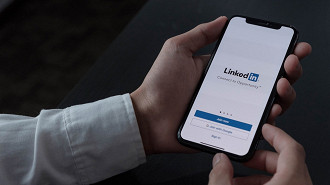
Um perfil do LinkedIn pode ser excluído permanentemente em qualquer dispositivo no qual você tenha feito login. Isso removerá todos os seus dados do site de rede profissional, incluindo postagens e comentários, e não há como recuperá-los.
Sendo assim, após fazer o backup dos seus dados do LinkedIn, veja como excluir a conta do LinkedIn:
Através de um computador
- Abra um navegador na sua área de trabalho e faça login no seu perfil do LinkedIn;
- Agora toque no ícone do seu perfil no canto superior direito, e clique em Configurações e Privacidade;
- Depois disso, selecione Preferências da conta no menu à esquerda, e role até Gerenciamento de conta;
- Logo após, selecione a opção Fechar conta;
- Na próxima tela, clique em Continuar e selecione o motivo para fechar a sua conta do LinkedIn;
- Por fim, ele solicitará a senha da conta para fins de verificação e, assim, o perfil será excluído.
Através de um Android
- Abra o aplicativo LinkedIn no seu telefone Android;
- Em seguida, toque no seu perfil no canto superior esquerdo e acesse Configurações;
- Depois disso, acesse Preferências da conta;
- Logo após, role para baixo e escolha a opção Fechar conta;
- Escolha Continuar e selecione o motivo para encerrar a sua conta do linkedIn;
- Por fim, digite a sua senha, e toque em Concluído.
Através de um iPhone
- Abra o aplicativo LinkedIn no seu telefone iOS;
- Em seguida, toque no seu perfil à esquerda, e acesse Configurações;
- Depois disso, acesse Preferências da conta;
- Logo após, role para baixo e escolha a opção Fechar conta, na seção Gerenciamento de conta;
- Feito isso, o perfil vai pedir a confirmação final para excluir o perfil do LinkedIn. Basta tocar em Continuar e escolher o motivo para encerrar a sua conta;
- Em seguida, toque em Concluído e seu perfil do LinkedIn será excluído.
Como desativar temporariamente seu perfil do LinkedIn no computador?
Abra um navegador e faça login no seu perfil do LinkedIn; Toque no seu perfil encontrado no topo; No menu suspenso, selecione Configurações e Privacidade; Na seção Gerenciamento de conta, escolha Hibernar conta; Selecione um motivo para desativar temporariamente seu perfil e clique em Avançar; Digite a senha da conta, e toque em Hibernar conta.
Como fazer backup de dados do LinkedIn antes de excluir uma conta?
Abra um navegador e faça login no seu perfil do LinkedIn; Selecione Privacidade de dados no menu à esquerda; Na seção Como o LinkedIn usa seus dados, toque em Obter uma cópia de seus dados; Selecione o que você deseja baixar no seu perfil; Escolha o botão Solicitar arquivo, e os dados serão copiados e prontos para download.
Como excluir permanentemente seu perfil do LinkedIn?
Abra o LinkedIn e faça login; Toque no ícone do seu perfil no canto superior direito, e clique em Configurações e Privacidade; Selecione Preferências da conta no menu à esquerda, e role até Gerenciamento de conta; Selecione a opção Fechar conta; Clique em Continuar e selecione o motivo para fechar a conta do Linkedin; digite a senha e pronto.
